Cara membuat partisi disk di linux
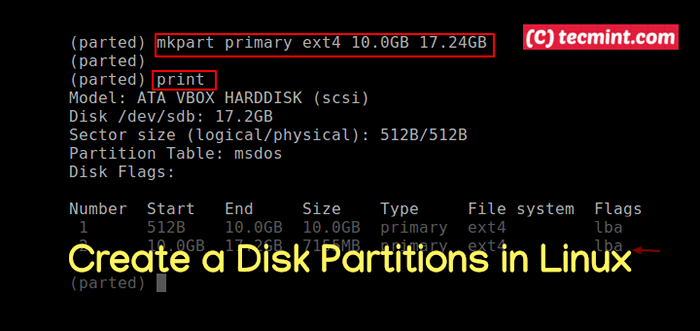
- 4188
- 1113
- Dominick Barton
Untuk menggunakan perangkat penyimpanan secara efektif seperti hard drive dan drive USB di komputer Anda, Anda perlu memahami dan tahu cara menyusunnya sebelum menggunakan di Linux. Dalam kebanyakan kasus, perangkat penyimpanan besar dibagi menjadi bagian terpisah yang disebut partisi.
Partisi memungkinkan Anda untuk membagi hard drive Anda menjadi beberapa bagian, di mana setiap bagian bertindak sebagai hard drive sendiri dan ini berguna saat Anda memasang beberapa sistem operasi di mesin yang sama.
Dalam artikel ini, kami akan menjelaskan cara mempartisi disk penyimpanan dalam sistem Linux seperti Centos, RHEL, Fedora, Debian Dan Ubuntu distribusi.
Membuat Partisi Disk di Linux
Di bagian ini, kami akan menjelaskan cara mempartisi disk penyimpanan di Linux menggunakan perintah yang dipisahkan.
Langkah pertama adalah melihat tabel partisi atau tata letak pada semua perangkat blok. Ini membantu Anda mengidentifikasi perangkat penyimpanan yang ingin Anda partisi. Anda dapat melakukan ini menggunakan berpisah atau perintah fdisk. Kami akan menggunakan yang pertama untuk keperluan demonstrasi, sebagai berikut, di mana -l Bendera berarti Tata Letak Partisi Daftar di Semua Perangkat Blok.
# belah -l
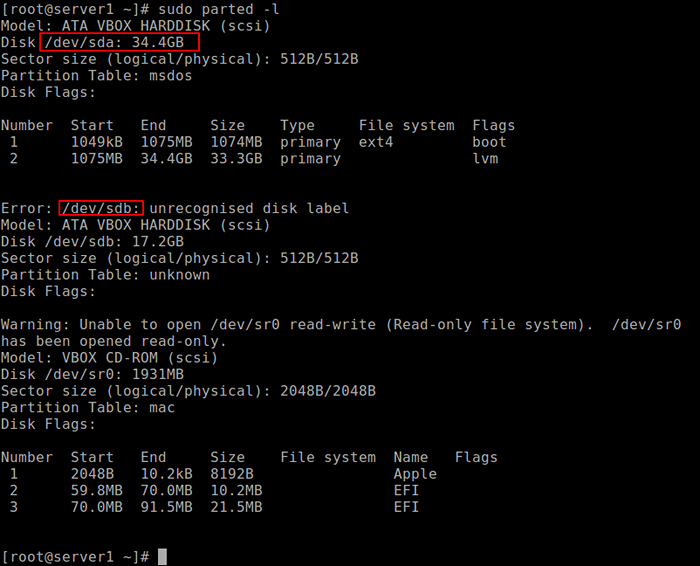 Daftar partisi di Linux
Daftar partisi di Linux Dari output dari perintah di atas, ada dua hard disk yang terpasang pada sistem uji, yang pertama adalah /dev/sda Dan yang kedua adalah /dev/sdb.
Dalam hal ini, kami ingin mempartisi hard disk /dev/sdb. Untuk memanipulasi partisi disk, buka hard disk untuk mulai mengerjakannya, seperti yang ditunjukkan.
# Parted /Dev /SDB
Pada berpisah prompt, buat tabel partisi dengan berjalan mklabel msdos atau GPT, lalu masuk Ya untuk menerimanya.
(berpisah) mklabel msdos
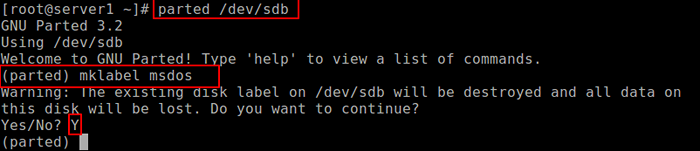 Buat label disk
Buat label disk Penting: Pastikan untuk menentukan perangkat yang benar untuk partisi dalam perintah. Jika Anda menjalankan perintah yang dipisahkan tanpa nama perangkat partisi, itu akan secara acak memilih perangkat penyimpanan untuk memodifikasi.
Selanjutnya, buat partisi primer baru pada hard disk dan cetak tabel partisi seperti yang ditunjukkan.
(Parted) MKPart Primer Ext4 0 10024MB (Parted) Print
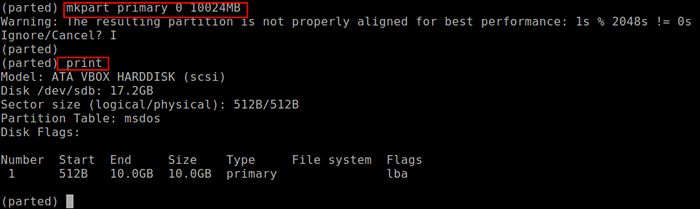 Buat partisi di Linux
Buat partisi di Linux Anda dapat membuat partisi lain untuk ruang reaming seperti yang ditunjukkan.
(Parted) MKPART EXT4 Primer 10.0GB 17.Cetak 24GB (Parted)
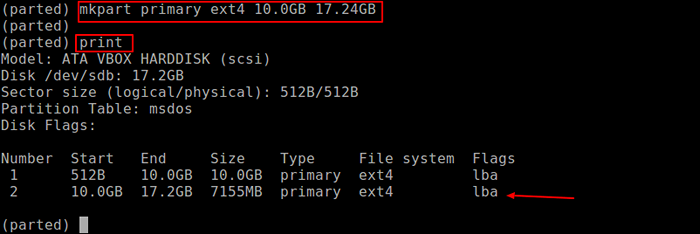 Buat partisi lain
Buat partisi lain Untuk berhenti, mengeluarkan berhenti Perintah dan semua perubahan secara otomatis disimpan.
Selanjutnya, buat jenis sistem file di setiap partisi, Anda dapat menggunakan Utilitas MKFS (mengganti ext4 dengan jenis sistem file yang ingin Anda gunakan).
# mkfs.ext4 /dev /sdb1 # mkfs.ext4 /dev /sdb2
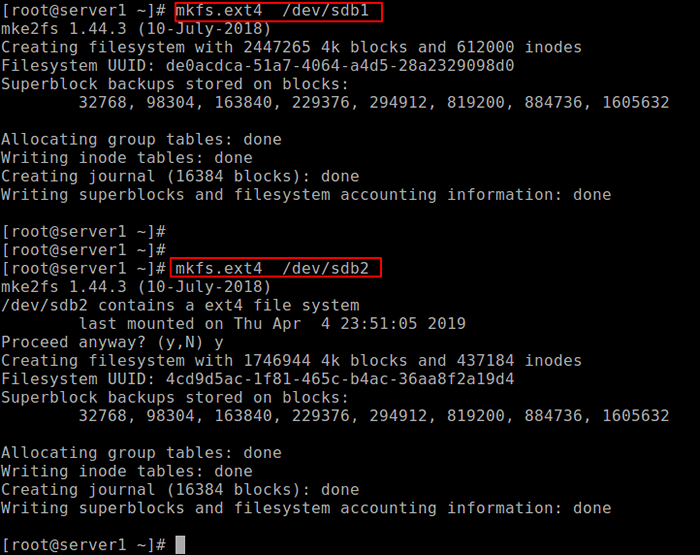 Buat Jenis Sistem File di Partisi
Buat Jenis Sistem File di Partisi Last but not least, untuk mengakses ruang penyimpanan pada partisi, Anda perlu memasangnya dengan membuat titik pemasangan dan memasang partisi sebagai berikut.
# mkdir -p /mnt /sdb1 # mkdir -p /mnt /sdb2 # mount -t auto /dev /sdb1 /mnt /sdb1 # mount -t otomatis /dev /sdb2 /mnt /sdb2
Untuk memeriksa apakah partisi benar -benar dipasang, jalankan perintah DF untuk melaporkan penggunaan ruang disk sistem file.
# df -ht
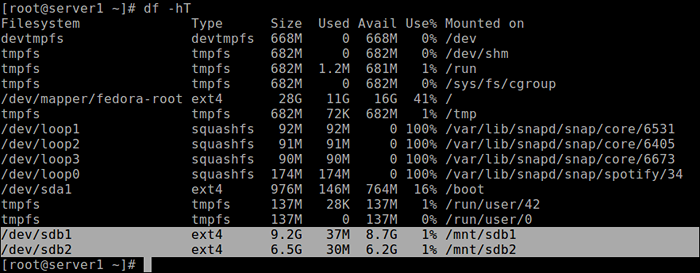 Periksa Partisi Penggunaan Ruang Disk
Periksa Partisi Penggunaan Ruang Disk Penting: Anda mungkin perlu memperbarui /etc/fstab File untuk memasang partisi yang baru dibuat secara otomatis pada waktu boot.
Anda mungkin juga ingin membaca artikel terkait berikut ini:
- 9 Alat untuk Memantau Partisi Disk Linux dan Penggunaan di Linux
- Cara mencadangkan atau mengkloning partisi linux menggunakan perintah 'kucing'
- 8 Perintah Linux 'Parted' untuk membuat, mengubah ukuran, dan menyelamatkan partisi disk
- Cara memperbaiki dan defragment partisi dan direktori sistem linux
- Cara mengkloning partisi atau hard drive di linux
- Cara menambahkan disk baru ke server linux yang ada
- 6 Manajer Partisi Teratas (CLI + GUI) untuk Linux
Itu saja! Dalam artikel ini, kami telah menunjukkan cara mempartisi disk penyimpanan, membuat jenis sistem file pada partisi dan memasangnya dalam sistem Linux. Anda dapat mengajukan pertanyaan atau membagikan pemikiran Anda kepada kami melalui formulir komentar di bawah ini.
- « Cara meningkatkan dari rhel 7 ke rhel 8
- Instal Lampu - Apache, PHP, MariaDB dan PhpMyadmin di OpenSUSE »

